配置并运行您的第一个构建
在 TeamCity 术语中,一个 build 是一个由一个或多个步骤组成的过程,执行特定的 CI/CD 工作。
在您按照 此处所述安装并启动了 TeamCity 之后,您就可以配置并运行您的第一个构建了。

您可以观看快速视频指南,或阅读下面的完整教程。
在 TeamCity 中创建项目有几种方法:自动从仓库 URL 创建,从与特定 VCS 的连接创建,或手动创建。 在本教程中,我们将重点关注默认且最简单的方式 - 从仓库 URL。 您只需提供您的代码仓库的路径 —— TeamCity 将会扫描它并建议一些设置以及可能的构建步骤。
note
示例存储库
要使用示例项目试用设置流程,您可以使用此 GitHub repository。
或者,您可以基于自己的项目源配置第一个构建。 在这种情况下,如果 TeamCity 自动检测到其中的任何构建步骤,我们建议您在运行构建之前阅读一下 其可用设置。
每个 TeamCity 安装都有一个默认的 根目录 项目,其中将包含您创建的所有其他项目。 您创建的第一个项目将被添加为 根目录 项目的子项目。 添加您的第一个项目:
单击 TeamCity 界面右上角的 管理 ,然后单击 创建项目。
在 创建项目 页面上,单击 来自存储库 URL 并粘贴您的项目源代码库的 URL 作为 Repository URL。 它可以是 Git、Subversion、Perforce、Azure 或者 Mercurial 仓库。 所有支持的 URL 格式都在 这里 列出。 要使用我们的样本仓库,请输入:
https://github.com/JetBrains/Maven-Configuration-TeamCity-Samples如果您的仓库访问受到限制,也请输入凭证。

单击 继续 并按照向导操作。
TeamCity 将识别您的代码库类型,测试连接,并自动配置代码库设置,同时建议项目和构建配置名称。
单击 继续。
TeamCity 将扫描您的 VCS 代码库并自动检测 build steps。检查适当步骤的复选框,它们将被添加到该项目的第一个构建配置中。

要在 TeamCity 中运行构建,您需要 构建代理。 按照 此处的说明安装的全新 TeamCity 服务器,在同一台计算机上运行的注册构建代理有一个。 让我们使用这个代理来运行样本项目的构建。
在 构建配置设置 页面上,单击右上角的 运行:
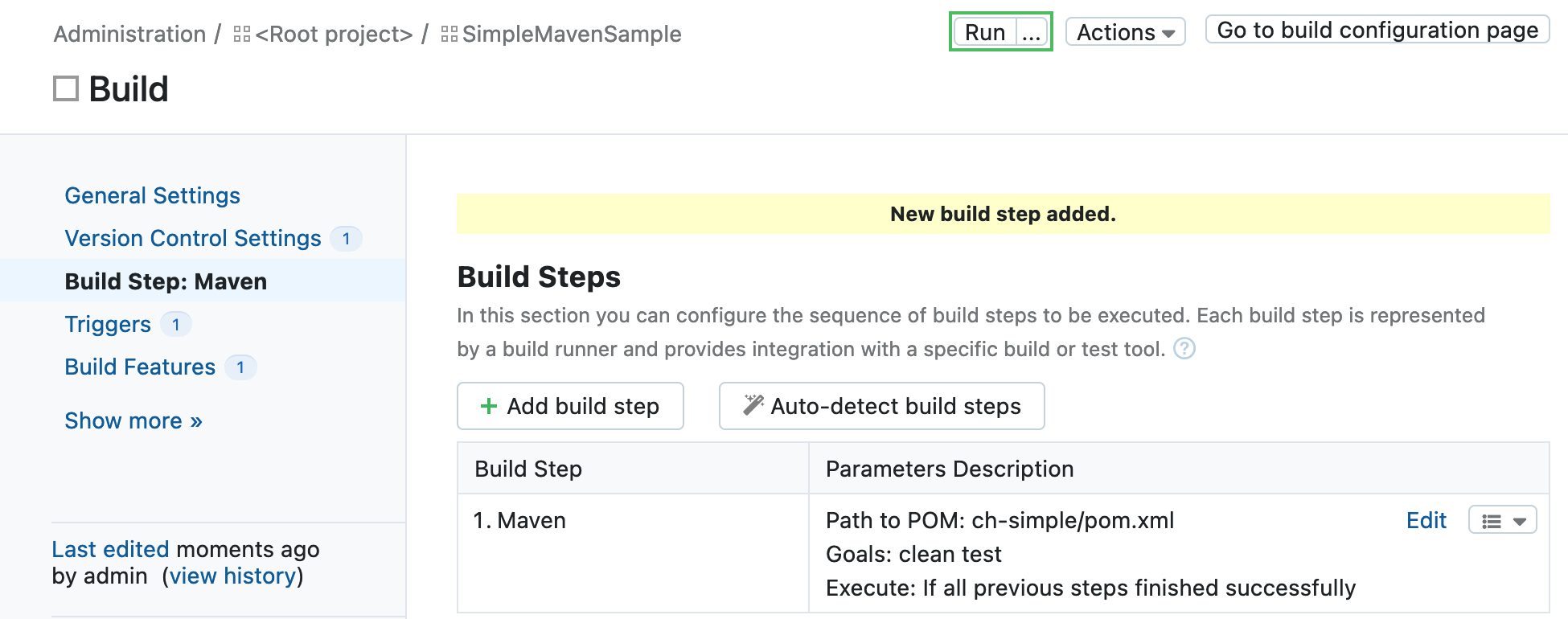
TeamCity 将始终将构建分配给第一个可用且 适合 的构建代理。
您将被自动重定向到 构建结果 页面,在构建完成后,您可以查看构建进度并审查其结果。 您也可以从此页面访问您的构建配置设置,并根据需要进行编辑:

您可能首先需要配置以下设置:
构建 artifacts 的路径
一种自定义模式用于 build number
对于其他设置,请参阅此 章节。
如果您的构建生成了安装程序、WAR 文件、报告、日志文件等,您可能希望在完成构建后将它们发布在 TeamCity 服务器上。 您可以在 构建配置设置 | 常规设置 中指定此类工件的路径。 由于您已经完成了构建,因此构建代理已经签出了源代码。 在 Artifact paths 字段旁边,点击树形图标以打开签出目录浏览器。 您可以从这棵树中选择构件:
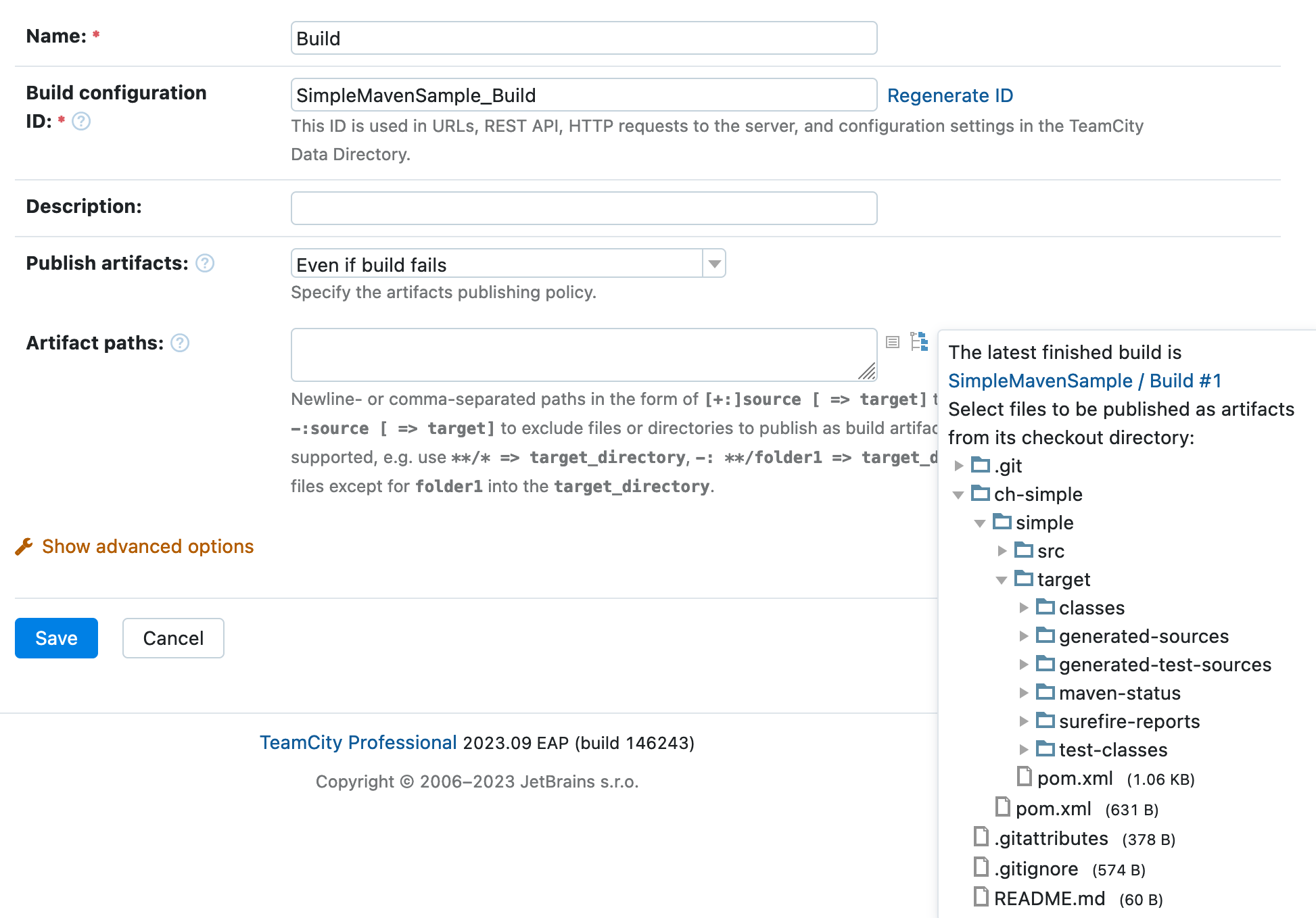
TeamCity 将把它们的路径放入文本字段中,所以如果需要,您可以修改它们:
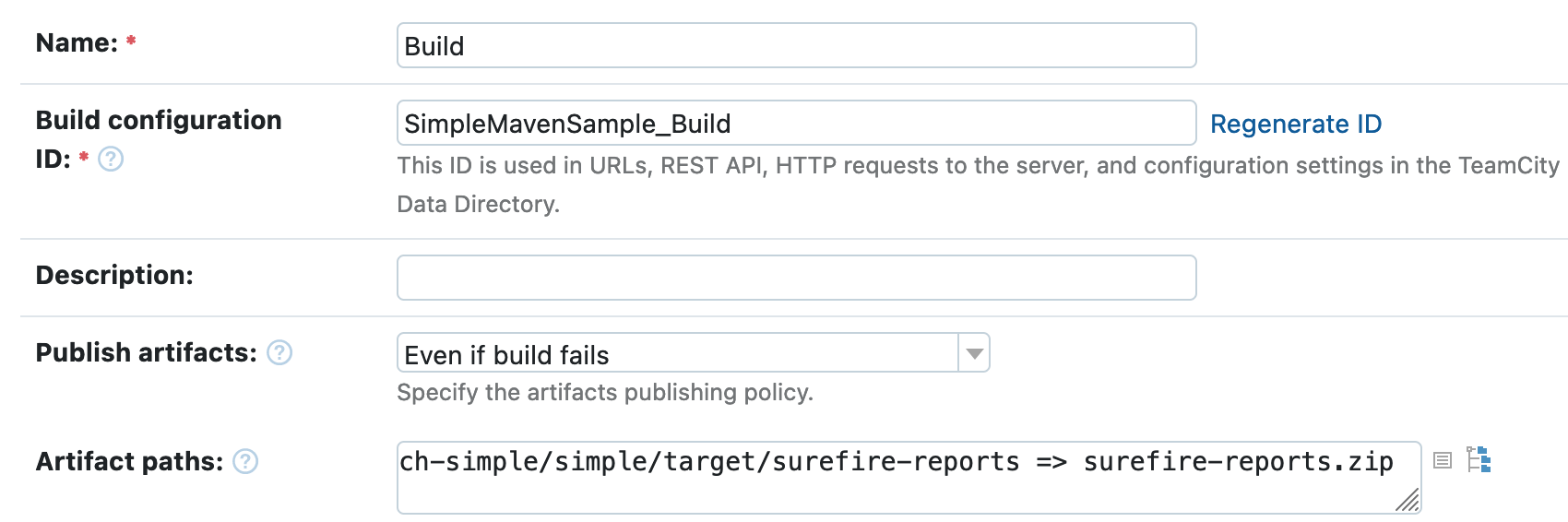
保存构建配置设置。 现在,当您运行构建时,TeamCity 将把所有指定的报告放入一个存档并发布它们。
构建配置主页 页面列出了所有运行的构建,并允许查看其工件:
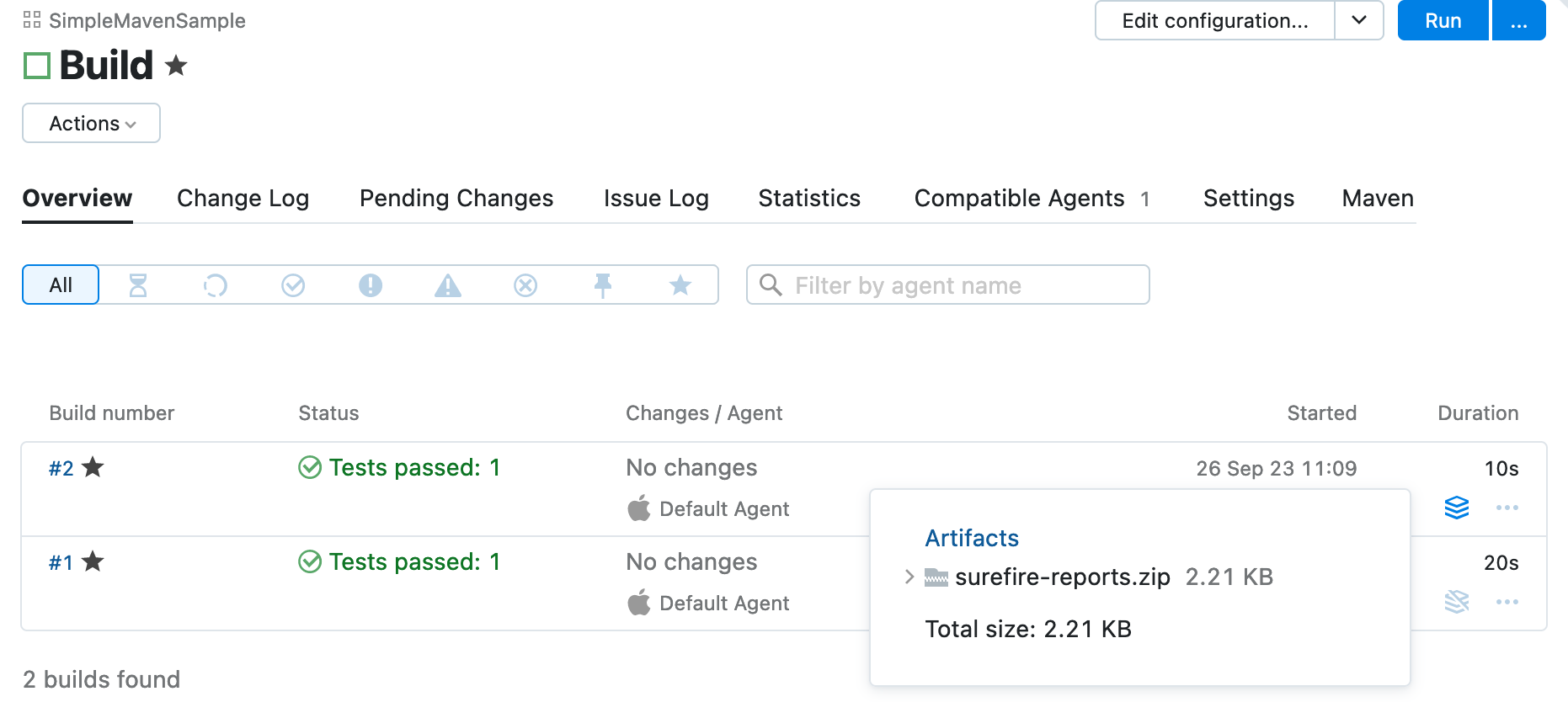
您还可以在 构建结果 页面查看和下载工件:
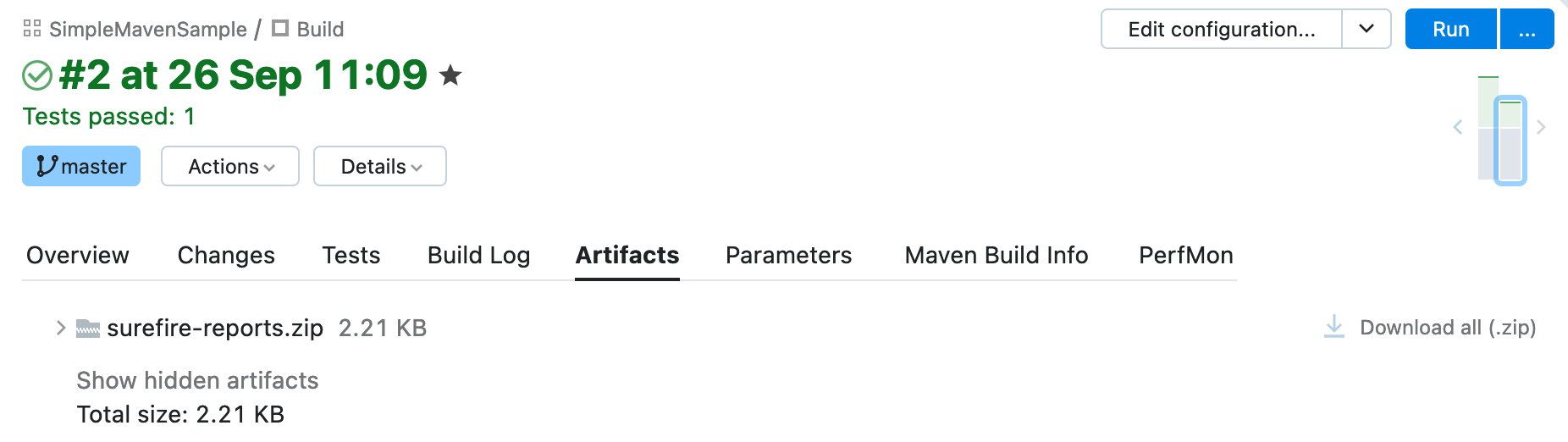
阅读更多详细信息 这里。
仓库中发生更改时自动触发构建对于任何 CI 来说都是必要的。 创建项目 / 构建配置时,TeamCity 将自动添加一个 VCS 触发器。 您还可以在 构建配置设置 | 触发器 页面手动添加它:
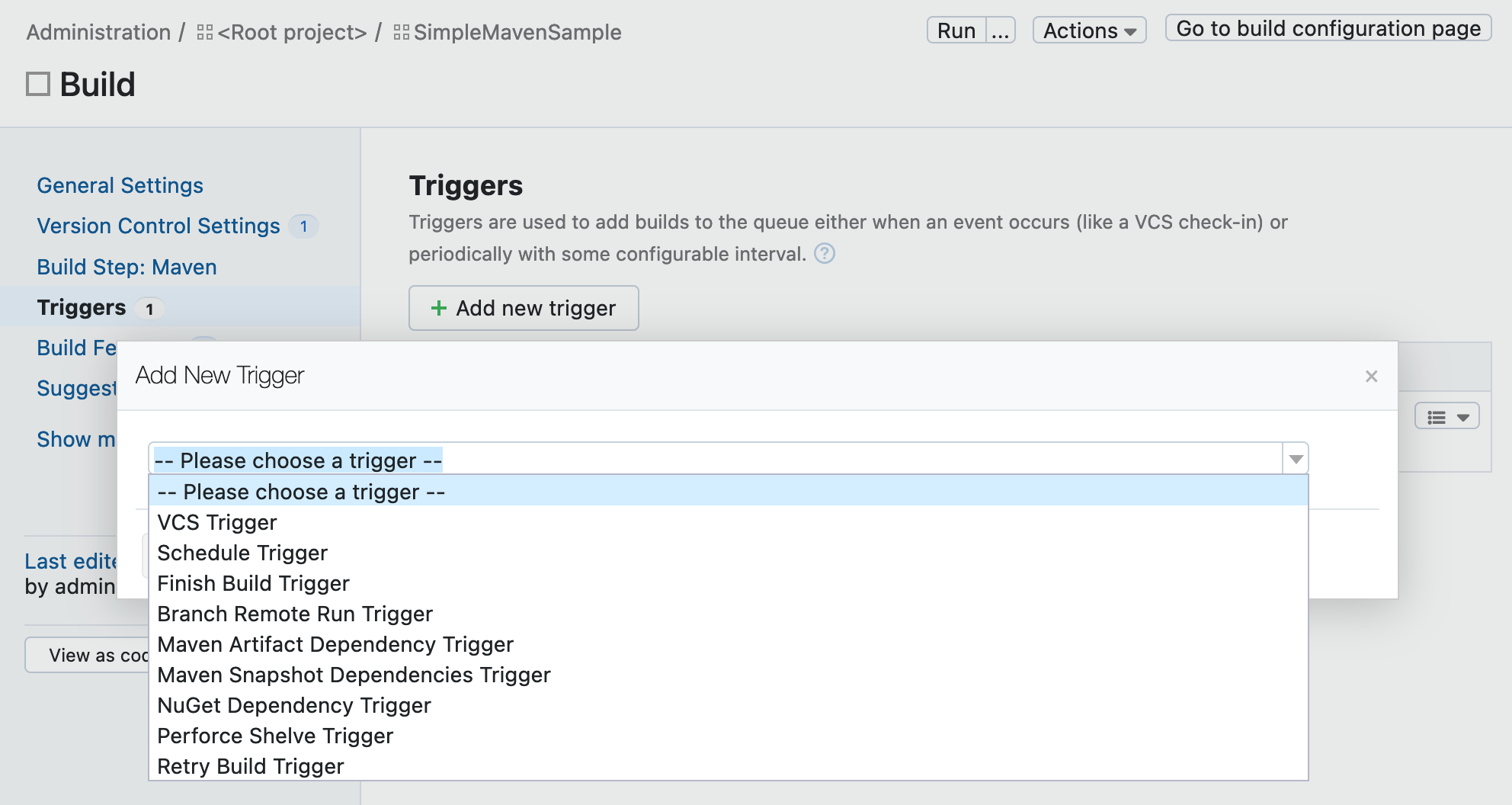
tip
TeamCity 提供了多种 触发器类型—— 学习了解它们,以优化您的管道。
TeamCity 中的每个构建都有一个构建号,这是一个字符串标识符。 它是根据 构建配置设置 | 常规设置 中定义的模式组成的(单击 Show advanced options以显示它)。 如果您保留默认值,构建编号格式将由 TeamCity 维护;每次启动新的构建时,该编号将解析为下一个整数值。 或者,您可以按照 这里所述的方式自定义模式。
要在 TeamCity 中配置某个 CI / CD 工作:
从您的源代码库创建一个项目,并调整其主要设置。
在此项目内创建一个构建配置。
在构建配置设置中,添加代表构建阶段的构建步骤。
设置其他配置设置。 例如,添加便捷的构建功能和自动触发器。
在此之后,您可以根据创建的配置手动运行构建,或者如果配置了任何触发器,等待它被自动触发。
Thanks for your feedback!